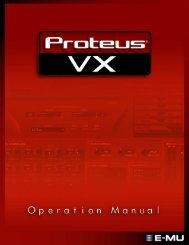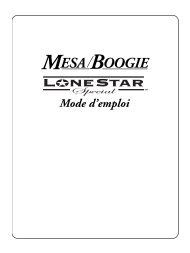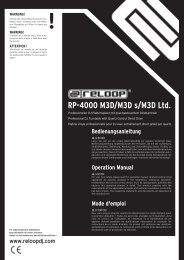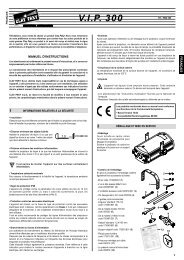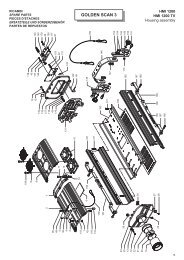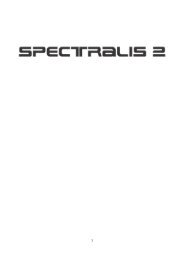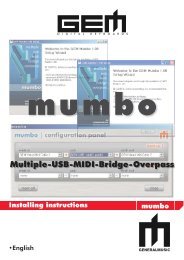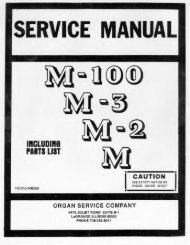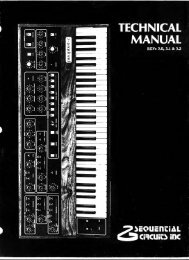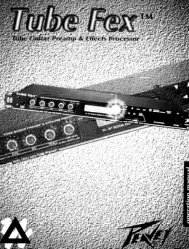5.Mode Pattern (motifs)○ ○ ○ ○ ○ ○ ○ ○ ○ ○ ○ ○ ○ ○ ○ ○ ○ ○ ○ ○ ○ ○ ○ ○ ○ ○ ○ ○ ○ ○ ○ ○ ○ ○ ○ ○ ○ ○ ○Bouton PITCH/SPEED-64…63Permet de régler la hauteur de reproduction de l’échantillon <strong>en</strong>question. Une augm<strong>en</strong>tation de hauteur <strong>en</strong>traîne une augm<strong>en</strong>tationde la vitesse de reproduction, tandis qu’une diminution de lahauteur ral<strong>en</strong>tit la reproduction. Vous pouvez régler la hauteursur une plage de +/- 2 octaves; le tableau suivant montre le rapport<strong>en</strong>tre l’action du bouton et l’effet sur la hauteur.Exemples de hauteurValeur du bouton Hauteur (hauteur orig.: C3)63 2 octaves C541, 43...59, 61 ◊ C ♯ 4, D4...A ♯ 4, B439 1 octave C49, 12...33, 36 ◊ D3, D ♯ 3...A ♯ 3, B36 plus un demi-ton C ♯ 30 (c<strong>en</strong>tre) 0 C3–7 moins un demi-ton B2–10, –13...–37 ◊ A ♯ 2, A2...C ♯ 2–40 –1 octave C2–42, –44...–62 ◊ B1, A ♯ 1...C ♯ 1–64 –2 octaves C1Pour la partie AUDIO IN, ce bouton spécifie la longueur de note(durée du son) synchronisée sur le tempo.Bouton FILTER 0…127Permet de régler la fréqu<strong>en</strong>ce de coupure du filtre passe-bas. Pourcouper les harmoniques au-dessus de la fréqu<strong>en</strong>ce de coupure etadoucir le son, tournez ce bouton vers la gauche.Bouton PANL64…R63Sert à régler la position du son dans l’image stéréo. Quand ce boutonest <strong>en</strong> position c<strong>en</strong>trale, le son se trouve au c<strong>en</strong>tre de l’imagestéréo. Pour déplacer le son vers la gauche, tournez ce bouton àgauche. Pour déplacer le son vers la droite, tournez-le à droite.Bouton LEVEL 0…127Permet de régler le niveau de sortie. Tournez ce bouton à droitepour augm<strong>en</strong>ter le niveau de sortie.Pour la partie Acc<strong>en</strong>t, ce bouton sert à régler l’int<strong>en</strong>sité de l’acc<strong>en</strong>t(le niveau auquel le volume monte <strong>en</strong> prés<strong>en</strong>ce d’un acc<strong>en</strong>t). (Voirp.40 “Ajout d’acc<strong>en</strong>ts au motif rythmique (ACCENT)”.)Touche MOTION SEQ(séqu<strong>en</strong>ce de mouvem<strong>en</strong>ts)Permet d’<strong>en</strong>registrer et de reproduire les manipulations des boutons.Chaque fois que vous appuyez sur cette touche, vous choisissezdans l’ordre le statut activé (LED SMOOTH allumée), activé(LED TRIG HOLD allumée) et désactivé (LED éteintes). (Voirp.41 “Jeu d’une séqu<strong>en</strong>ce de mouvem<strong>en</strong>ts”.)Edition des effets et du DelaySection EFFECTL’<strong>ES</strong>-1mkII vous permet de choisir un effet parmi onze types pourchaque motif. La touche Effect de la section édition de partie (Part)permet d’activer/désactiver l’effet <strong>en</strong> question pour chaque partie.Réglez les paramètres de l’effet avec les deux boutons (EDIT 1et EDIT 2). Ces paramètres vari<strong>en</strong>t selon le type d’effet choisi.Bi<strong>en</strong> que vous puissiez activer/désactiver l’effet indép<strong>en</strong>damm<strong>en</strong>tpour chaque partie, vous ne pouvez pas spécifier detype ni de valeurs de paramètres indép<strong>en</strong>dants.Touche MOTION SEQ(séqu<strong>en</strong>ce de mouvem<strong>en</strong>ts)Cette touche active la fonction de séqu<strong>en</strong>ce de mouvem<strong>en</strong>ts pourles boutons de la section d’effet (voir p.41 “Séqu<strong>en</strong>ce de mouvem<strong>en</strong>ts”).Appuyez sur cette touche pour activer (touche allumée)et désactiver (touche éteinte) tour à tour la séqu<strong>en</strong>ce de mouvem<strong>en</strong>ts.Types et paramètres d’effetREVERBCet effet simule la réverbération et les caractéristiques d’uneunité de réverbération à plaque.EDIT 1 _ Temps 0…127Pour allonger le temps de réverbération, tournez le boutonEdit1 à droite.EDIT 2 _ Niveau 0…127Vous pouvez augm<strong>en</strong>ter le niveau de l’effet de réverbération<strong>en</strong> tournant le bouton Edit2 à droite.FLG.CHO. (Flanger/Chorus)Les effets Chorus et Flanger opèr<strong>en</strong>t <strong>en</strong> effectuant une modulationde hauteur sur une copie légèrem<strong>en</strong>t retardée du son originalet <strong>en</strong> superposant cette copie sur le son original. Ces effetspermett<strong>en</strong>t ainsi de créer une s<strong>en</strong>sation d’espace acoustique trèsvaste, un effet de modulation et de vibrato.EDIT 1 _ Vitesse du LFO 0…127Règle la vitesse du LFO de l’effet Chorus/Flanger.Pour augm<strong>en</strong>ter la vitesse du LFO, tournez ce bouton à droite.EDIT 2 _ Int<strong>en</strong>sité 0…127Règle l’int<strong>en</strong>sité de l’effet Chorus/Flanger. Quand vous tournezce bouton à droite, l’effet change du type Chorus au typeFlanger.Si vous choisissez un réglage d’int<strong>en</strong>sité trop élevé, leson pourrait être affecté par de la distorsion.PHASERCet effet ajoute crée une modulation <strong>en</strong> mélangeant un son dedécalage de phase cyclique au son original.EDIT 1 _ Vitesse du LFO 0…127Règle la vitesse du LFO de l’effet Phaser.Pour augm<strong>en</strong>ter la vitesse du LFO, tournez ce bouton à droite.EDIT 2 _ Int<strong>en</strong>sité 0…127Règle l’int<strong>en</strong>sité de l’effet Phaser. Pour augm<strong>en</strong>ter la modulationde l’effet Phaser, tournez ce bouton à droite.36
○ ○ ○ ○ ○ ○ ○ ○ ○ ○ ○ ○ ○ ○ ○ ○ ○ ○ ○ ○ ○ ○ ○ ○ ○ ○ ○ ○ ○ ○ ○ ○ ○ ○ ○ ○ ○ ○5.Mode Pattern (motifs)RING MOD. (modulateur <strong>en</strong> anneau)Cet effet module le son afin de lui donner un caractère métalliqueou de créer des effets spéciaux.EDIT 1 _ Fréqu<strong>en</strong>ce 0…127Règle la fréqu<strong>en</strong>ce de la modulation appliquée. Pour augm<strong>en</strong>terla fréqu<strong>en</strong>ce de modulation, tournez ce bouton àdroite.EDIT 2 _ Balance 0…127Règle la balance <strong>en</strong>tre le son à effet et le son direct (sans effet).Pour augm<strong>en</strong>ter la portion du son à effet, tournez cebouton à droite.PITCH SHIFTERCet effet sert à transposer le son.EDIT 1 _ Hauteur 0…127Spécifie la quantité de transposition. En position c<strong>en</strong>trale, lahauteur produite est id<strong>en</strong>tique à la hauteur originale. Pourdiminuer la hauteur, tournez ce bouton à gauche; pour augm<strong>en</strong>terla hauteur, tournez le bouton à droite. Vous disposezd’une plage de transposition de +/- 2 octaves. Le tableau cidessousindique les valeurs définies avec le bouton et les réglagesde transposition correspondants.Valeur duExemples de hauteurbouton Hauteur (hauteur orig.: C3)127 2 octaves C5105, 107...125 ◊ C#4, D4...B4103 1 octave C473, 76...97, 100 ◊ D3, D#3...A#3, B370 plus un demi-ton C#364 (c<strong>en</strong>tre) 0 C357 moins un demi-ton B227, 30...51, 54 ◊ C#2, D2...A2, A#224 –1 octave C22, 4...20, 22 ◊ C#1, D1...A#1, B10 –2 octaves C1EDIT 2 _ Niveau direct 0…127Spécifie la quantité de son original ajoutée au son transposé.Pour augm<strong>en</strong>ter la portion du sans direct dans le son à effet,tournez ce bouton vers la droite.COMPR<strong>ES</strong>SERL’effet compresseur sert à acc<strong>en</strong>tuer les signaux de faible niveauet à réduire les signaux trop forts, ce qui permet d’aplanirles différ<strong>en</strong>ces de volume et d’obt<strong>en</strong>ir un son plus cohér<strong>en</strong>t.EDIT 1 _ S<strong>en</strong>sibilité 0…127Règle la s<strong>en</strong>sibilité de l’effet compresseur. Quand le boutonest tourné à fond à gauche, aucun effet n’est appliqué au son.Tournez ce bouton à droite jusqu’à ce que vous obt<strong>en</strong>iez lacompression souhaitée.EDIT 2 _ Attaque 0…127Règle la vitesse d’attaque du compresseur, c.-à-d. le tempsnécessaire pour que l’effet soit appliqué. Pour diminuer lavitesse d’attaque, tournez ce bouton à droite.DISTORTIONCet effet augm<strong>en</strong>te le niveau pour créer une distorsion et produitune structure harmonique très riche.EDIT 1 _ Gain 0…127Spécifie le degré de distorsion. Pour augm<strong>en</strong>ter l’effet de distorsion,tournez ce bouton à droite.EDIT 2 _ Niveau 0…127Règle le niveau de sortie. Pour augm<strong>en</strong>ter le niveau de sortie,tournez ce bouton à droite.DECIMATORCet effet diminue la fréqu<strong>en</strong>ce d’échantillonnage et la résolutionde bit d’échantillonnage, produisant ainsi le son “granuleux”caractéristique des échantillonneurs bon marché.EDIT 1 _ Fréqu<strong>en</strong>ce d’échantillonnage 0…127Pour “salir” le son et obt<strong>en</strong>ir un son “Lofi”, tournez ce boutonà droite. Pour augm<strong>en</strong>ter la qualité du son, tournez-le àgauche.EDIT 2 _ Résolution d’échantillonnage 0…127Pour obt<strong>en</strong>ir le son de basse résolution de bit typique deséchantillonneurs bas de gamme, tournez ce bouton à droite.Tournez-le à gauche pour produire un son de résolution debit et de qualité supérieures.Si le volume d’<strong>en</strong>trée est trop bas, vous risquez de n’obt<strong>en</strong>iraucun signal de sortie. Si la source produit beaucoupde bruit p<strong>en</strong>dant les sil<strong>en</strong>ces, cela pourrait générerdu bruit dans la section d’effet.ISOlATORCet effet permet de couper le son d’une fréqu<strong>en</strong>ce spécifique.Vous pouvez par exemple l’utiliser pour couper juste la plagedu chant, la plage de la basse, etc. Le bouton Edit2_Contrôledes médiums a priorité de réglage.EDIT 1 _ Contrôle des graves/aigus 0…127Règle la plage des aigus ou des graves. Pour couper les aigus,tournez ce bouton à gauche. Pour couper les graves, tournez-leà droite.EDIT 2 _ Contrôle des médiums 0…127Règle la plage des médiums. Tournez ce bouton à droite pourcouper les médiums et à gauche pour conserver uniquem<strong>en</strong>tla plage des médiums.R<strong>ES</strong>O. FILT. (filtre avec résonance)Cet effet désigne un filtre passe-bas avec réglage de résonance.Ce filtre coupe les harmoniques au-dessus de la fréqu<strong>en</strong>ce decoupure et adoucit ainsi le son.EDIT 1 _ Fréqu<strong>en</strong>ce de coupure 0…127Règle la fréqu<strong>en</strong>ce de coupure du filtre passe-bas. Pour augm<strong>en</strong>terla fréqu<strong>en</strong>ce de coupure, tournez ce bouton à droite.EDIT 2 _ Résonance 0…127Acc<strong>en</strong>tue les fréqu<strong>en</strong>ces autour de la fréqu<strong>en</strong>ce de coupure,donnant ainsi un caractère unique au son.Selon le réglage de fréqu<strong>en</strong>ce de coupure ou le signal<strong>en</strong> question, des valeurs de résonance élevées pourrai<strong>en</strong>t<strong>en</strong>traîner une distorsion du son.MOD. DELAY (Delay avec modulation)Ce Delay comporte un effet Chorus généré avec un LFO balayantle temps de retard. Le son de l’effet est réparti <strong>en</strong>tre lescanaux gauche et droit. Il s’agit d’un Delay se basant sur le tempoet synchronisant automatiquem<strong>en</strong>t le temps de retard sur letempo du motif.EDIT 1 _ Time 1/4...8Sert à régler le temps de retard. Les réglages disponibles sontdes multiples des pas synchronisés sur le tempo: 1/4, 1/3,1/2, 2/3, 3/4, 1, 4/3, 1.5, 2, 2.5, 3, 4, 5, 6, 7 et 8 fois.Quand le paramètre MIDI Clock est réglé sur Ext (externe),vous pouvez synchroniser le temps de retard sur l’horloged’un instrum<strong>en</strong>t externe. (Voir “Synchronisation de l’<strong>ES</strong>-1mkIIsur des appareils MIDI externes” p.53.)EDIT 2 _ Depth 0...127Permet de régler l’int<strong>en</strong>sité du LFO et le nombre de répétitionsde l’effet Delay. Tournez ce bouton vers la droite pouraugm<strong>en</strong>ter l’int<strong>en</strong>sité de modulation du LFO et le nombre derépétitions de l’effet.5.Mode Pattern (motifs)37